任务栏图标删不掉的解决教程 电脑任务栏图标无法删除解决方法
更新时间:2024-01-06 12:48:44作者:yang
电脑任务栏图标无法删除是许多电脑用户经常遇到的问题之一,当我们尝试右键点击任务栏图标并选择“删除”时,往往会发现该选项无法使用或者没有任何反应。这个问题可能会导致任务栏变得杂乱不堪,影响我们的操作效率。为了解决这个问题,我们需要了解一些解决方法。本文将介绍一些常见的方法,帮助我们轻松删除任务栏图标,提高电脑的使用体验。
解决教程如下:
1、在桌面右键点击左下角的开始按钮,在弹出的菜单中选择“运行”菜单项。
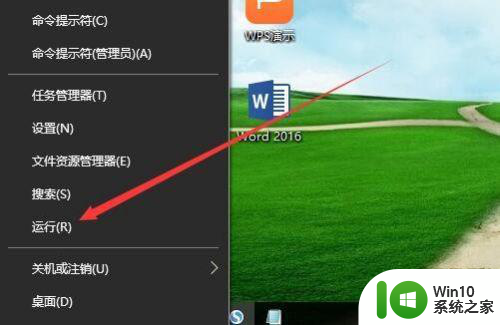
2、这时就会打开运行窗口,在运行框中输入 regedit,然后点击下面的“确定”按钮。
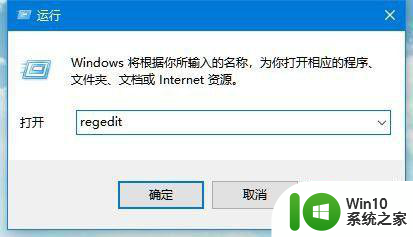
3、在打开的注册表编辑器窗口中,定位到HKEY_CURRENT_USERSoftwareClassesLocal SettingsSoftwareMicrosoftWindowsCurrentVersionTrayNotify注册表项。
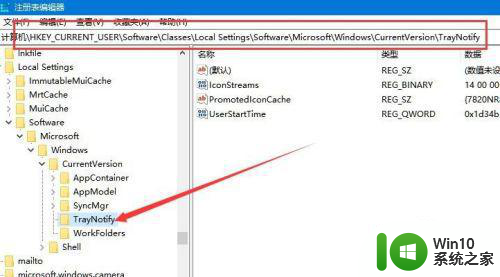
4、在右侧的窗口窗口中找到IconStreams注册表键值,然后右键点击该键值,在弹出菜单中选择“删除”按钮。
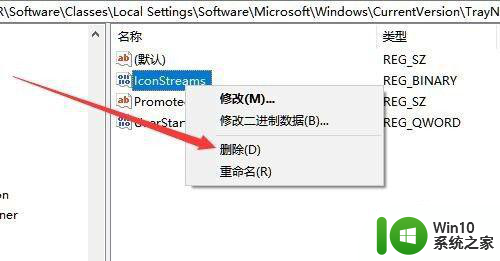
5、接下来就会弹出一下确认删除注册表键值的提示窗口,点击“是”按钮。
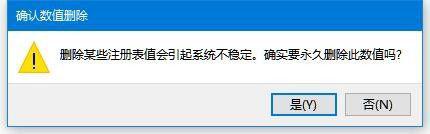
6、接下来把其它的注册表键值也给删除了,最后只保留PromotedIconcache与UserStartTime两个注册表键值即可。
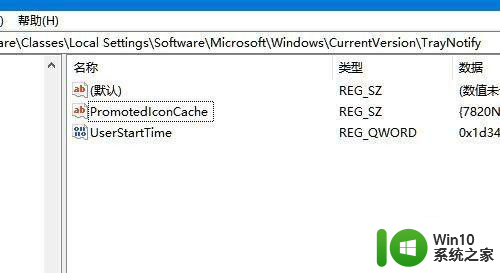
以上就是任务栏图标无法删除的解决教程的全部内容,对于仍有疑问的用户,可以参考以上小编的步骤进行操作,希望能够对大家有所帮助。
任务栏图标删不掉的解决教程 电脑任务栏图标无法删除解决方法相关教程
- 鼠标点击任务栏图标没反应的修复方法 电脑任务栏图标无法点击的解决方法
- win8系统程序图标不能固定到任务栏怎么办 win8程序图标无法固定到任务栏解决方法
- 电脑任务栏图标点不动的解决方法 电脑任务栏图标点击无反应怎么办
- 任务栏进程图标不显示的处理方法 电脑任务栏无法显示进程的解决方法
- 任务栏图标一闪一闪的处理教程 电脑任务栏图标一直闪动怎么解决
- 电脑任务栏右下角网络连接图标出现黄色符号的解决方法 电脑任务栏网络连接图标黄色感叹号怎么回事
- windows任务栏隐藏图标的方法 windows任务栏怎么隐藏应用图标
- 优盘任务栏图标显示不出来的解决方法 优盘任务栏图标消失无法找回怎么办
- 任务栏不显示应用图标的解决方法 电脑任务栏图标消失怎么办
- 电脑任务栏图标消失怎么办 电脑任务栏图标不显示解决方法
- 怎么让任务栏图标在中间 电脑任务栏图标偏移怎么办
- 任务栏图标显示白色方块的解决办法 电脑任务栏图标变成白色文件怎么办
- U盘装机提示Error 15:File Not Found怎么解决 U盘装机Error 15怎么解决
- 无线网络手机能连上电脑连不上怎么办 无线网络手机连接电脑失败怎么解决
- 酷我音乐电脑版怎么取消边听歌变缓存 酷我音乐电脑版取消边听歌功能步骤
- 设置电脑ip提示出现了一个意外怎么解决 电脑IP设置出现意外怎么办
电脑教程推荐
- 1 w8系统运行程序提示msg:xxxx.exe–无法找到入口的解决方法 w8系统无法找到入口程序解决方法
- 2 雷电模拟器游戏中心打不开一直加载中怎么解决 雷电模拟器游戏中心无法打开怎么办
- 3 如何使用disk genius调整分区大小c盘 Disk Genius如何调整C盘分区大小
- 4 清除xp系统操作记录保护隐私安全的方法 如何清除Windows XP系统中的操作记录以保护隐私安全
- 5 u盘需要提供管理员权限才能复制到文件夹怎么办 u盘复制文件夹需要管理员权限
- 6 华硕P8H61-M PLUS主板bios设置u盘启动的步骤图解 华硕P8H61-M PLUS主板bios设置u盘启动方法步骤图解
- 7 无法打开这个应用请与你的系统管理员联系怎么办 应用打不开怎么处理
- 8 华擎主板设置bios的方法 华擎主板bios设置教程
- 9 笔记本无法正常启动您的电脑oxc0000001修复方法 笔记本电脑启动错误oxc0000001解决方法
- 10 U盘盘符不显示时打开U盘的技巧 U盘插入电脑后没反应怎么办
win10系统推荐
- 1 萝卜家园ghost win10 32位安装稳定版下载v2023.12
- 2 电脑公司ghost win10 64位专业免激活版v2023.12
- 3 番茄家园ghost win10 32位旗舰破解版v2023.12
- 4 索尼笔记本ghost win10 64位原版正式版v2023.12
- 5 系统之家ghost win10 64位u盘家庭版v2023.12
- 6 电脑公司ghost win10 64位官方破解版v2023.12
- 7 系统之家windows10 64位原版安装版v2023.12
- 8 深度技术ghost win10 64位极速稳定版v2023.12
- 9 雨林木风ghost win10 64位专业旗舰版v2023.12
- 10 电脑公司ghost win10 32位正式装机版v2023.12